パソコンで動画に透かし・ウォーターマークを追加する方法
アップロードする動画には透かしを追加するべきって聞いたけど、透かしの付け方がわからない…。そんなあなたに嬉しいお知らせです。この記事では、PCを使って動画に透かしを追加する方法を紹介しています。無料でできる方法をまとめているので、ぜひ参考にしてみてくださいね。また、透かしとはコンテンツの著作権を明示するために使いますが、それ以外の目的でも利用されているんです。透かしを付ける理由についても解説しています。
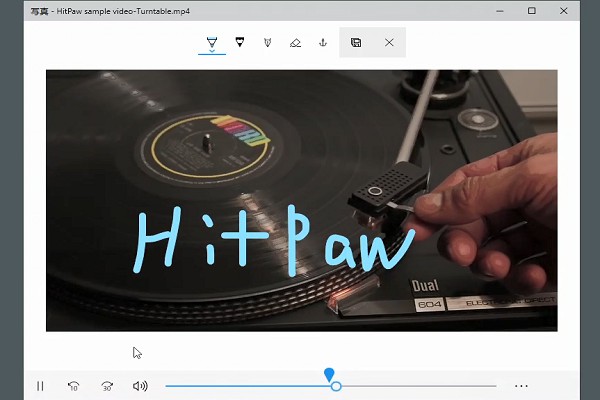
なぜ動画に透かしを付けるのか?
動画に透かしを付ける理由は様々ですが、ここでは3つ説明していきます。
- 著作権の明示
- 自分の動画に透かしを付けることで著作権を明示し動画の盗用を防ぎます。私たちが動画を見ている時、動画に透かしが入っていると誰の動画かすぐわかりますよね。このように透かしは著作権の明示に効果的です。
- 内容についての注釈や解説
- 動画の内容についての注釈や解説を入れたい時に、透かしを利用できます。透かしは場所を選ばず、動画内のどこにでも入れられるので、注釈や解説の表示に適しています。
- 背景に趣のある雰囲気をかもし出す
- 色や文字、図案などを工夫して透かしを背景にいれると趣のある雰囲気をかもし出せます。例えば、まるで背景の一部のようにロゴを入れたり透かしを組み合わせて背景を作ったりしても面白いですよ。
【PC内臓エディタ】で透かしを追加する
まず、透かしの追加をPCの内臓エディタでする方法ですが、ここではWindows 10標準アプリの「フォト」機能を使います。「フォト」は名前の通り、写真管理用のアプリケーションなのですが、動画に透かしを付けることも可能です。
PC内臓エディタで透かしを追加する方法
Windows 10 の「フォト」を使って動画に透かしを追加する方法です。
- ステップ1
動画を右クリックして「プログラムから開く」>「フォト」と選択します。
- ステップ2「編集と作成」をクリックします。
- ステップ3「描画」を選択後、手書き文字を入れます。
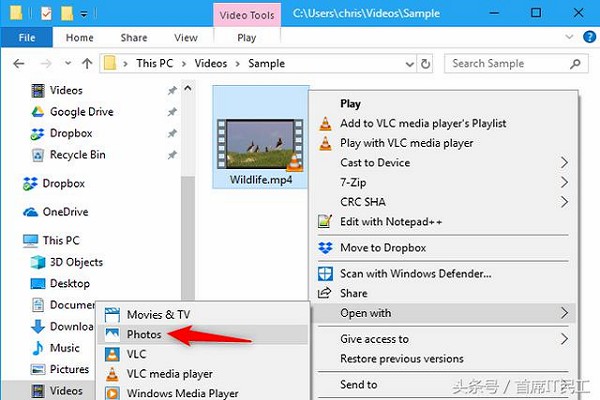
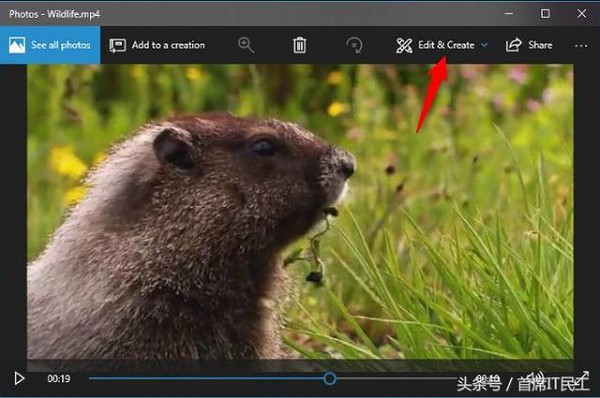
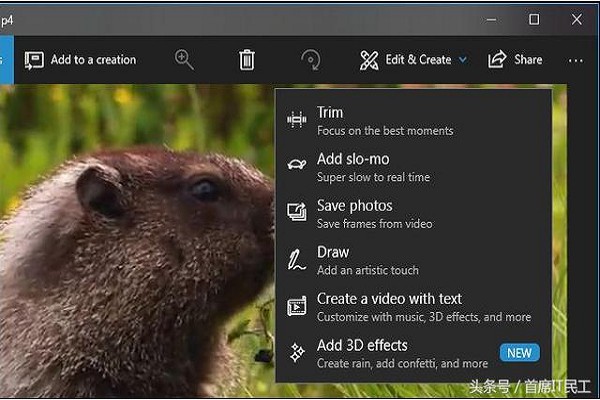
動画に直接フリーハンド線で透かしを追加できるので、イメージ通りの色や図案を入れられます。描き込んだ透かしは、数秒たつと自動で消えます。内容についての注釈や解説に最適かもしれません。
【オンライン】で透かしを追加する
動画に透かしを追加する方法ですが、オンラインを利用できます。ここではHitPaw無料のオンライン動画編集ツールを使って動画に透かしを付ける方法をご紹介していきますね。HitPawのツールは、難しい操作を一切必要としません。
オンラインで透かしを追加する方法
HitPaw無料のオンライン動画編集ツールを利用して、動画に透かしを追加する方法を解説していきます。HitPawのツールを使うと、文字だけではなく画像も透かしとして入れることができますよ。オンラインで動画にウォーターマークを追加
- ステップ1
左側の機能一覧から「ウォーターマークを追加」を選択後。ドラッグ&ドロップまたは「ファイルを選択」から透かしを消す動画をアップロードします。
- ステップ2「テキスト」>「テキストを追加」を押し、ウォーターマークとして入れたい文字を入力します。色やサイズ、追加する箇所を決定します。
- ステップ3タイムラインを操作して透かしを入れる幅を決め「保存」を押します。たったの3ステップで動画に透かしを追加できました。とっても簡単ですね。
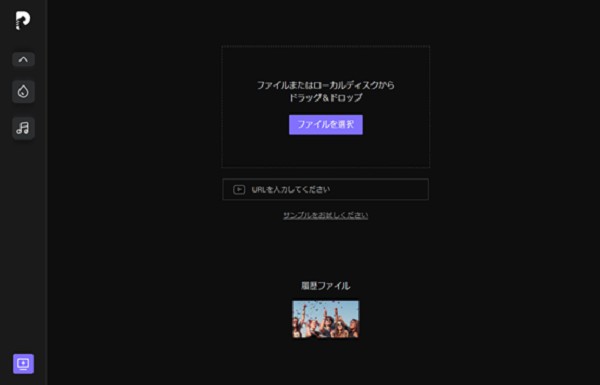
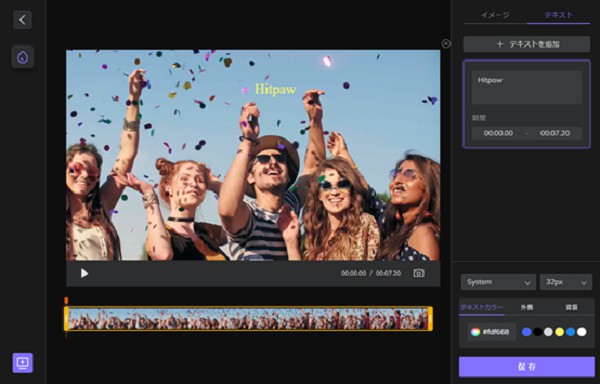
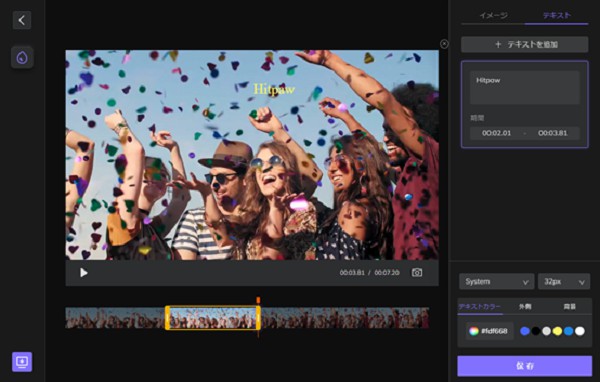
ソフトで透かしを入れる
最後は、ソフトを使って動画に透かしを入れる方法です。
ソフトで透かしを入れる方法
HitPaw Univd (HitPaw Video Converter)使って動画に透かしを付ける方法を見ていきましょう。
- ステップ1
HitPaw Univdを無料でダウンロード、インストールしてください。
- ステップ2「編集」画面に「透かし」機能をクリックします。
- ステップ3透かしを入れたい動画をインポートして、文字または画像の透かしを入れてください。
- ステップ4
「確認」をクリックし、透かしを入れた動画をプレビューします。
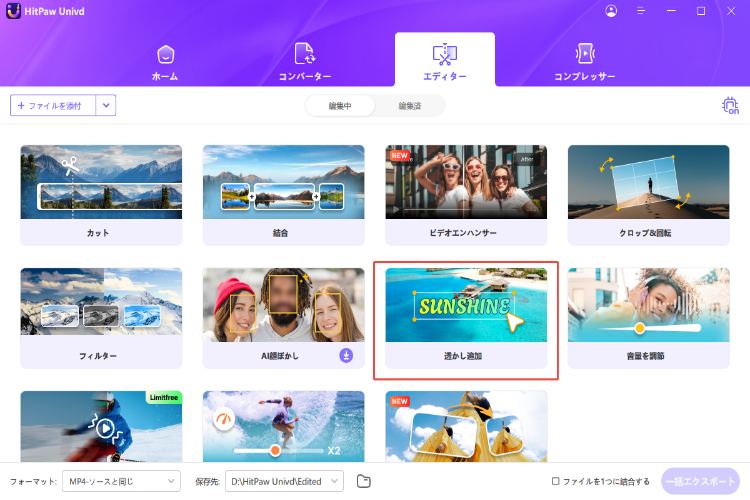
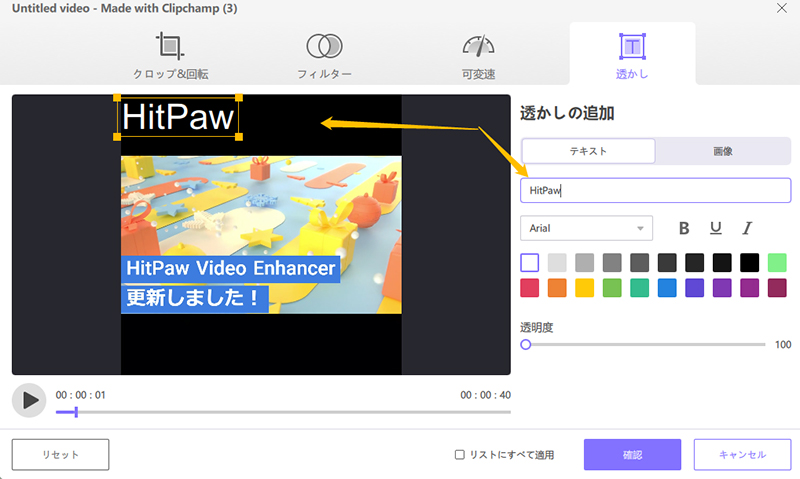
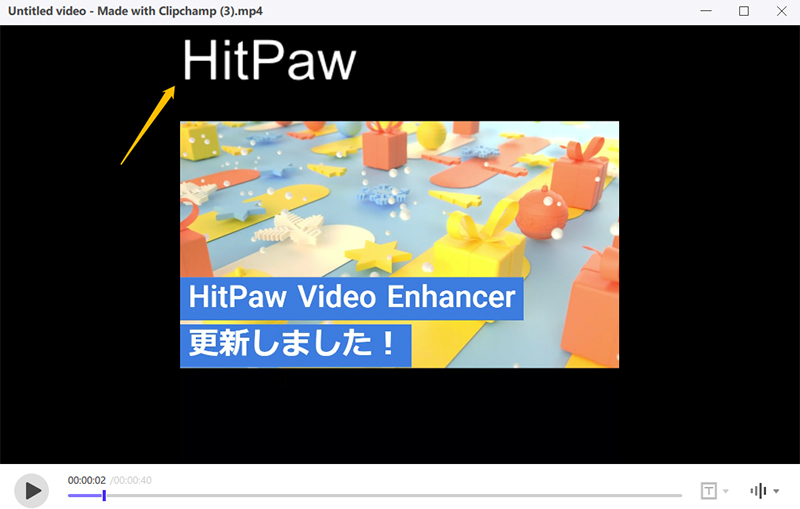
まとめ
無料でPCを使って動画に透かしを追加する方法は3つありますが、.PC内臓エディタだと十分な機能がなく、ソフトは機能性が高すぎて素人には向きません。そこでオススメなのがオンラインです。HitPaw Univd (HitPaw Video Converter)なら、画面がシンプルでわかりやすく、操作も簡単なのに、高い機能を備えています。さらに、オンラインで利用できるのでソフトをダウンロードする必要はありません。最大の魅力は無料で利用できるところですね。動画に透かしを入れることだけでなく、HitPaw Univdを使って、いろんな形式の変換もできます。FLAC MP3変換、avi mp4変換などに興味のある方はぜひお試しください。








議論に参加して、あなたの声を聞かせてください。
コメントを書く
HitPaw記事のレビューを作成します。